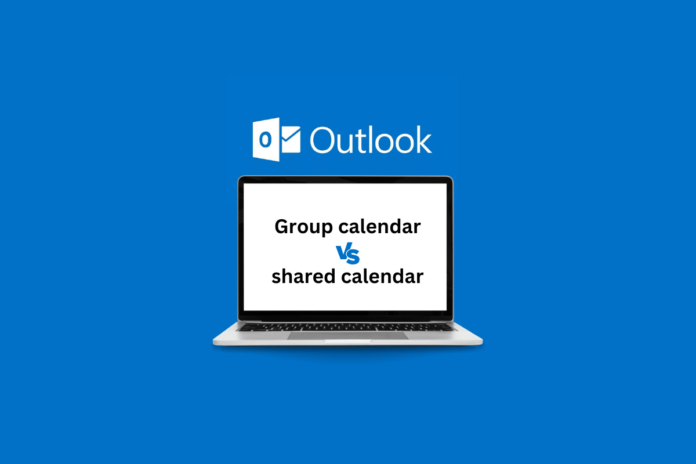Calendario di Outlook è un componente integrato che ti consente di pianificare, organizzare e organizzare appuntamenti o eventi come un professionista. In altre parole, ti aiuta a rimanere al top rispettando tutte le scadenze in modo tempestivo. La parte migliore è che è abbastanza facile da usare e anche un principiante può fare un ottimo uso del calendario di Outlook. Ma se lo usi per la prima volta, potresti chiederti se il calendario di gruppo di Outlook e il calendario condiviso. In tal caso, leggi fino alla fine per sapere come funziona il calendario condiviso in Outlook.
In questo articolo, abbiamo parlato di ciò che ha differenziato Outlook raggruppare calendari da calendari condivisi. Questo è uno strumento efficace che aiuta le aziende a promuovere la produttività nonostante le distanze geografiche. Inoltre, ti aiuta a coordinarti tra i dipendenti come un sogno. Quindi, continua a leggere questo articolo fino alla fine per saperne di più sullo stesso.
Che cos’è un calendario di gruppo in Outlook?
Cerchiamo prima di discutere cos’è un calendario di gruppo in Outlook. Molte volte, una cosa adatta a tutti non funziona in ogni situazione. Invece, è necessario fare una chiara distinzione tra personale e professionale per una migliore gestione e un’organizzazione efficace. Ma questo può anche rendere più complicato gestire tutto e mantenere comunque un coordinamento efficace. È qui che i calendari di gruppo in Outlook vengono in tuo soccorso.
Se sei qualcuno che ha bisogno di visualizzare e gestire diversi calendari come colleghi e familiari, l’utilizzo di un calendario di gruppo su Outlook è una soluzione ideale. Come suggerisce il nome, ti aiuta ad accedere e gestire un gruppo di calendari e gli orari di tutti in un unico posto. Inoltre, sono anche dotati di calendari SharePoint, calendari Internet e così via. Utilizzando un calendario di gruppo, tutti i partecipanti possono visualizzare e modificare gli eventi. Ciò può includere l’aggiunta di più riunioni o la rimozione di eventi esistenti.
SÌ, le persone con Outlook, Exchange e Office365 possono godere dei vantaggi dei calendari condivisi. Abbiamo già cancellato il calendario di gruppo di Outlook rispetto al calendario condiviso, quindi andiamo avanti. Puoi usarlo per gestire la tua vita personale e professionale come un professionista. Ad esempio, un calendario condiviso impedirà ai dipendenti di perdere scadenze o riunioni importanti. Tuttavia, è essenziale usare cautela durante la condivisione di un calendario poiché l’altra persona può intraprendere le seguenti azioni:
- Elimina il calendario esistente.
- Condividi il tuo calendario con altri dipendenti.
- Rispondi a tutti gli inviti.
- Crea o modifica i prossimi eventi.
- Aggiungi attività.
- Ricevi e-mail su tutte le modifiche apportate al tuo calendario.
Tuttavia, tutte queste azioni dipendono interamente dalle autorizzazioni concesse durante la condivisione del calendario. Inoltre, questo riassume che Outlook ha una query di calendario condivisa.
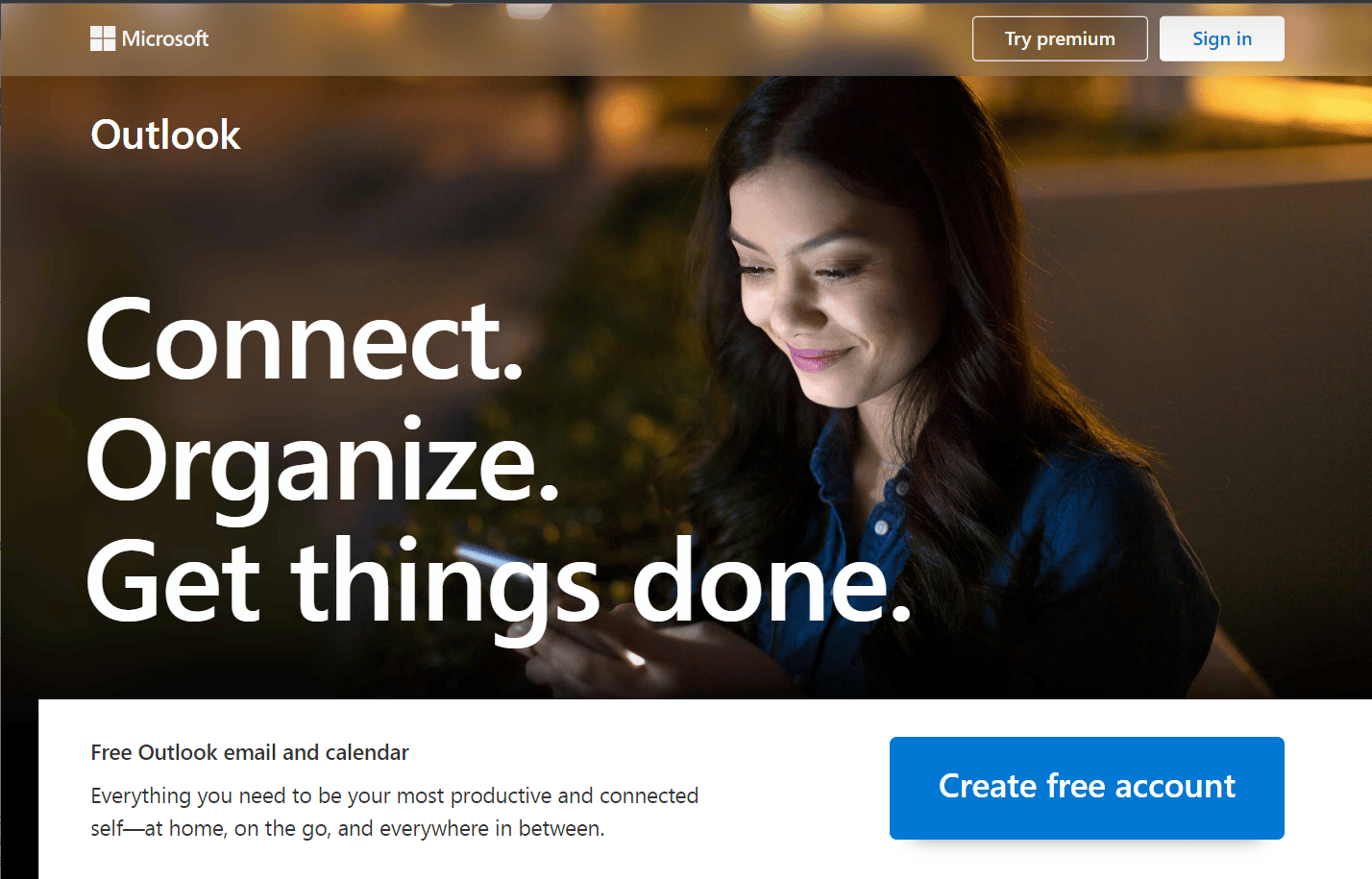
Calendario di gruppo di Outlook rispetto al calendario di Teams
Diamo ora un’occhiata al calendario di gruppo di Outlook rispetto al calendario di Teams per capire quale è più adatto a te.
Funzionalità del calendario di gruppo di Outlook
- Utilizzando il calendario di gruppo di Outlook, puoi creare nuovi appuntamenti ed eventi.
- Ti ricorda i prossimi eventi, riunioni e appuntamenti.
- Puoi classificare i diversi generi per colore per evitare sovrapposizioni.
- Ti consente anche di organizzare riunioni e selezionare le persone che desideri invitare.
- Puoi visualizzare i programmi di gruppo tutti in una volta.
- Il calendario di gruppo di Outlook ti consente di visualizzare più calendari affiancati.
- Ti aiuta a collegare i calendari ai siti di Microsoft SharePoint.
Funzionalità del calendario di Teams
- Usando il calendario di Teams, puoi partecipare alle riunioni.
- Consente inoltre di visualizzare i dettagli della chiamata.
- Puoi usare il calendario di Teams per chattare con i partecipanti.
- Consente di accettare o rifiutare un invito a una riunione.
- Puoi anche aggiungere un canale Teams al tuo calendario personale.
Ora che il calendario di gruppo di Outlook rispetto al calendario condiviso ti è abbastanza chiaro, spostiamoci oltre. Se hai intenzione di creare un calendario condiviso in Outlook, devi sapere come funziona il calendario condiviso in Outlook.
1. Avvia Outlook app sul tuo laptop Windows.
2. Fare clic su icona del calendario per visualizzare tutti i calendari creati finora.
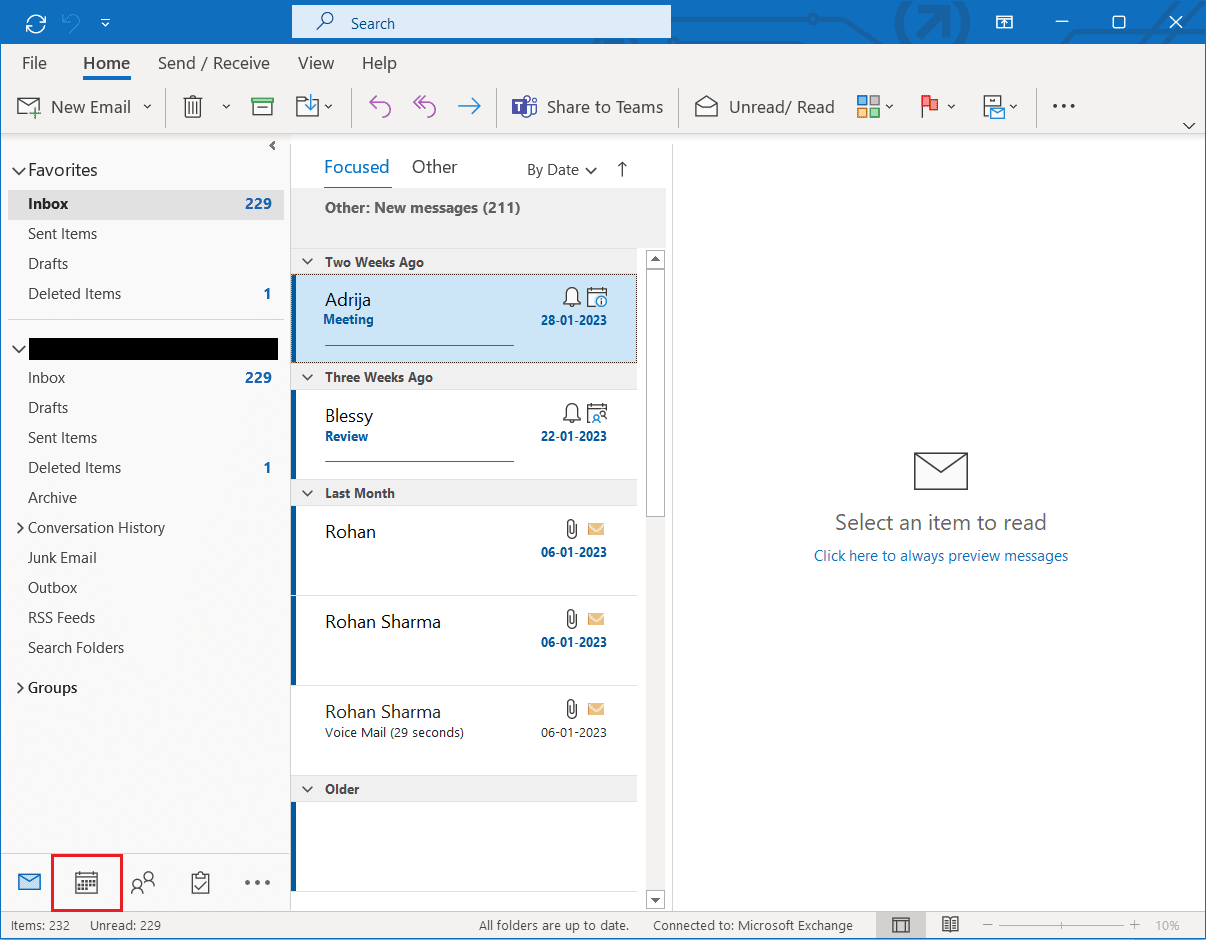
3. Successivamente, fare clic su icona a discesa oltre a I miei calendari.
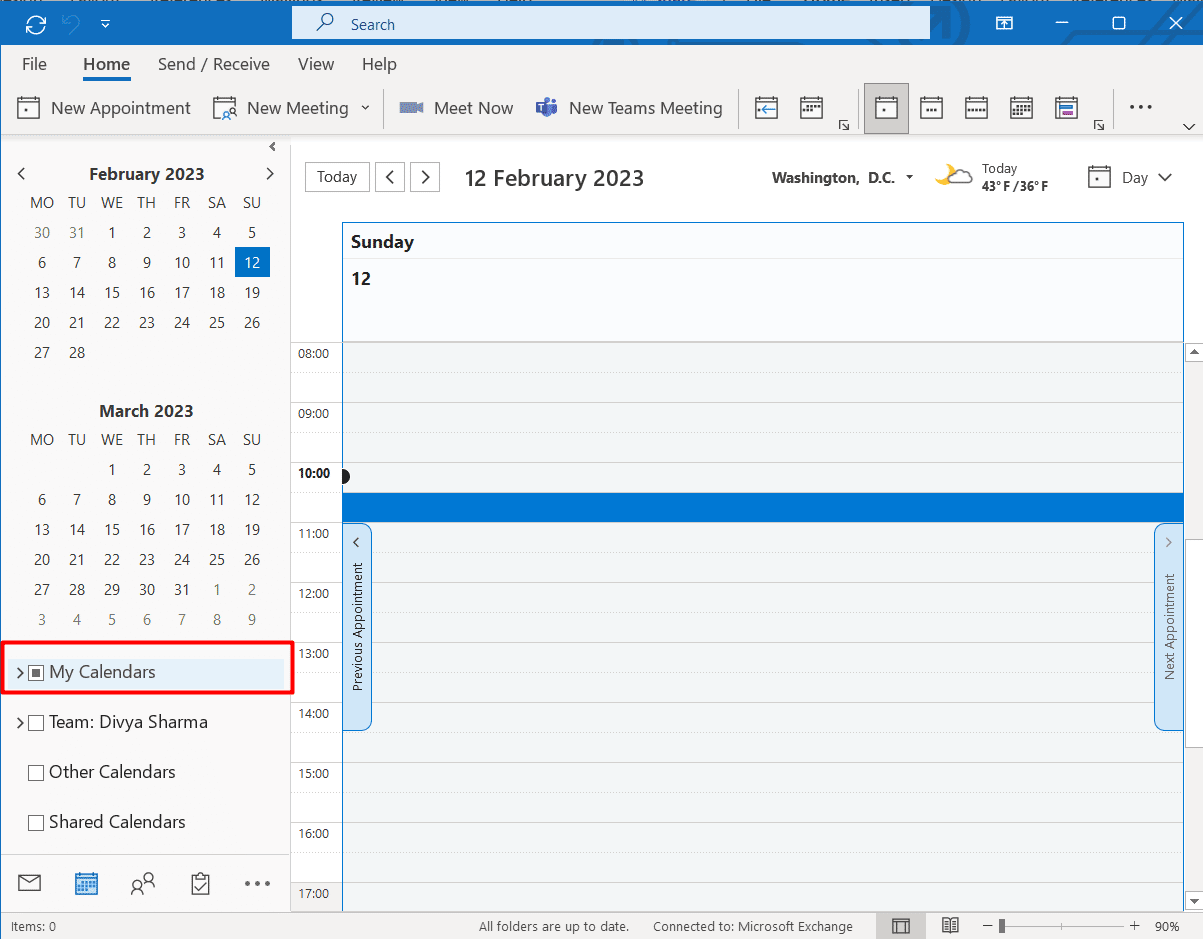
4. Scegli il calendario desideri condividere dal menu a tendina.
5. Fare clic con il tasto destro sul file calendario e scegli il Condividere opzione.
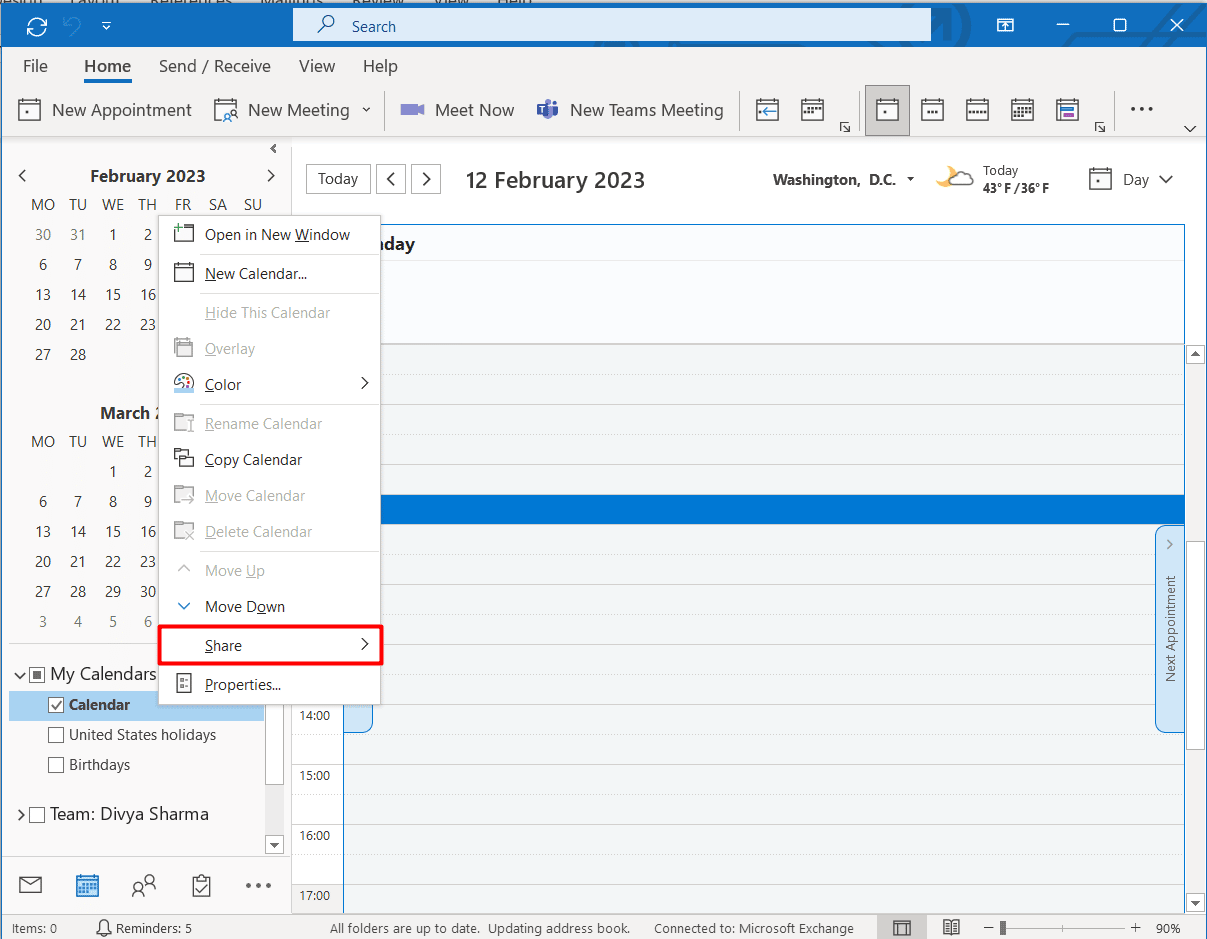
6. Ora seleziona Condividi calendario.
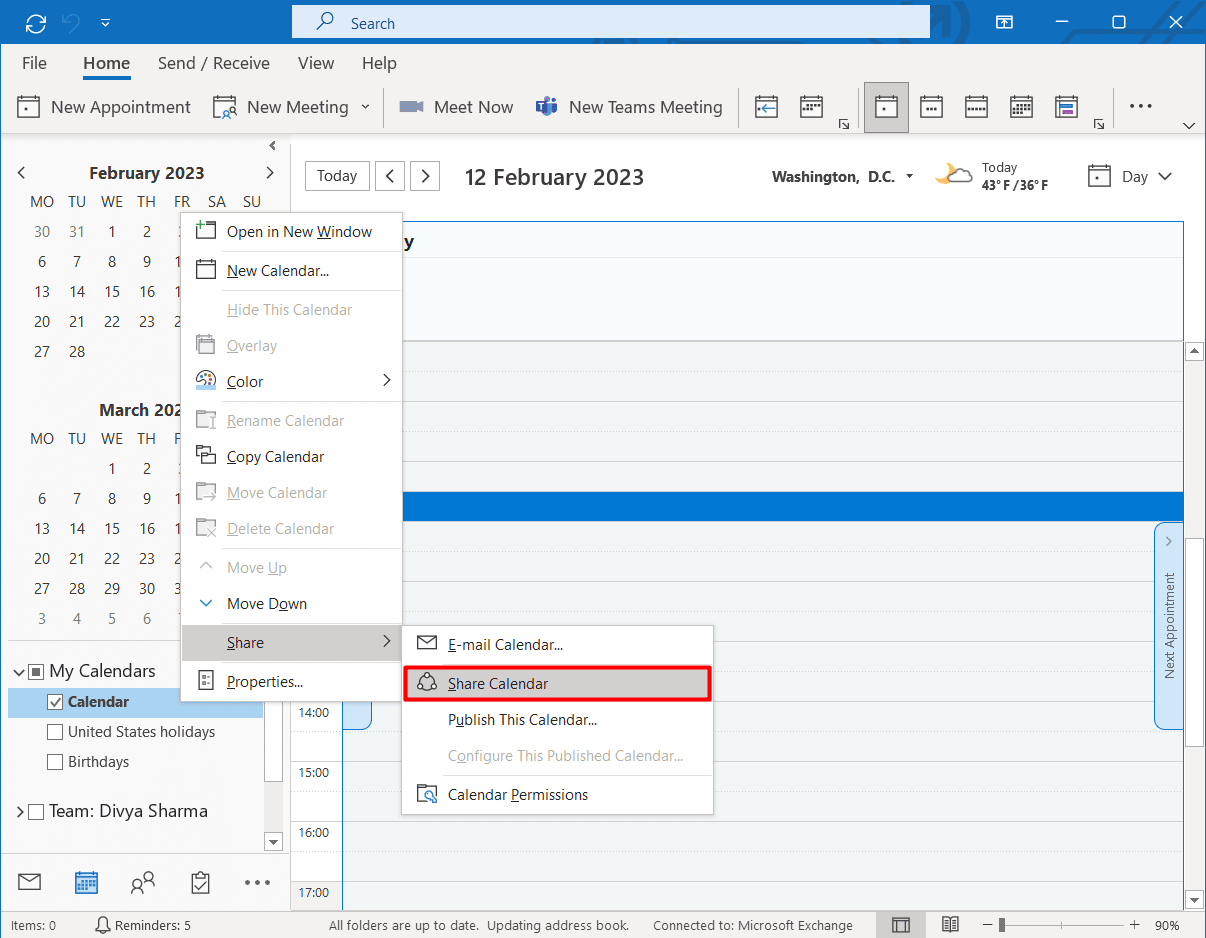
7. Immettere il nome A: e clicca su Inviare.
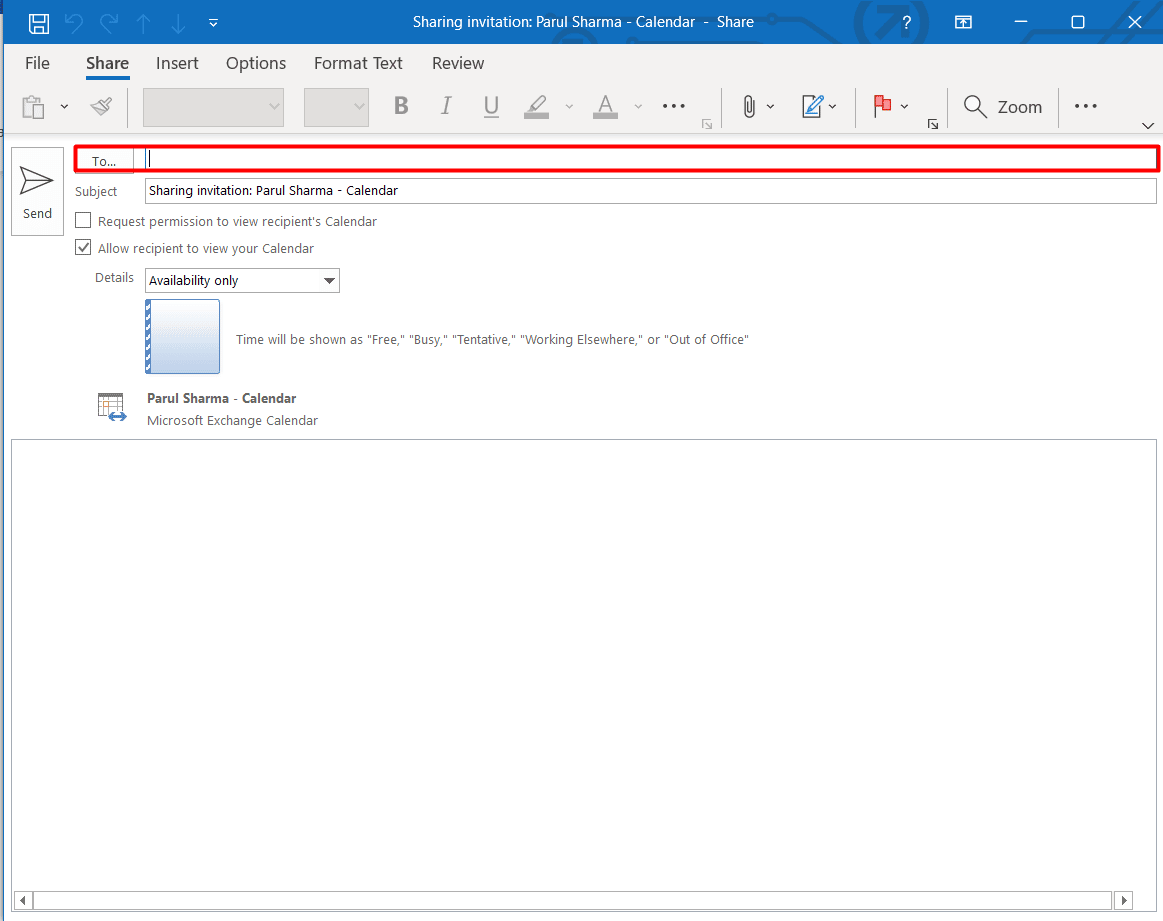
Autorizzazioni del calendario di gruppo di Outlook
Se ti stai chiedendo come modificare le autorizzazioni del calendario di gruppo di Outlook, sei nel posto giusto. Per questo, quello che devi fare è:
1. Avvia Applicazione Outlook sul tuo dispositivo.
2. Fare clic su icona del calendario sul lato sinistro dello schermo.
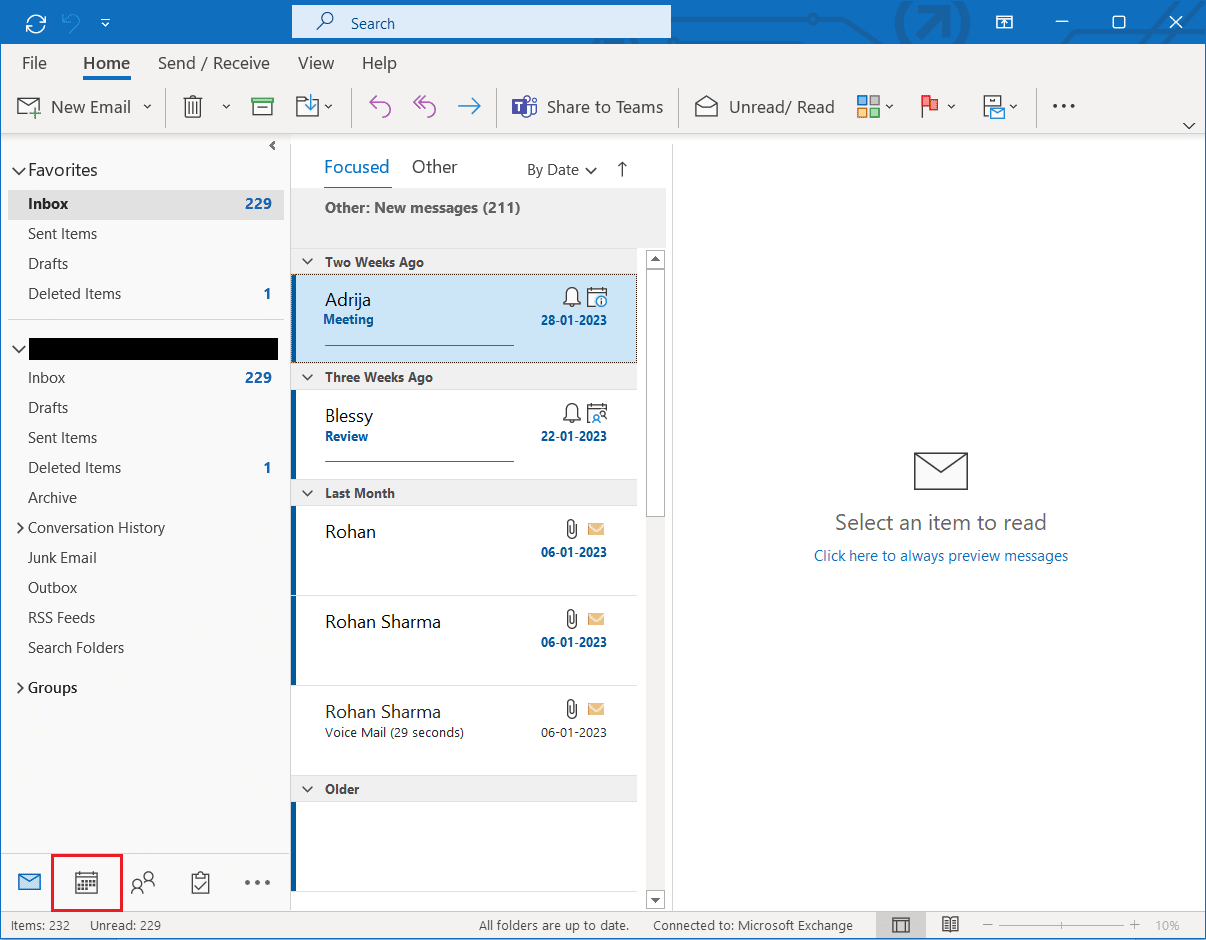
3. Successivamente, fai clic con il pulsante destro del mouse su a calendario per cui si desidera modificare i permessi.
4. Scegli Proprietà dal menù.
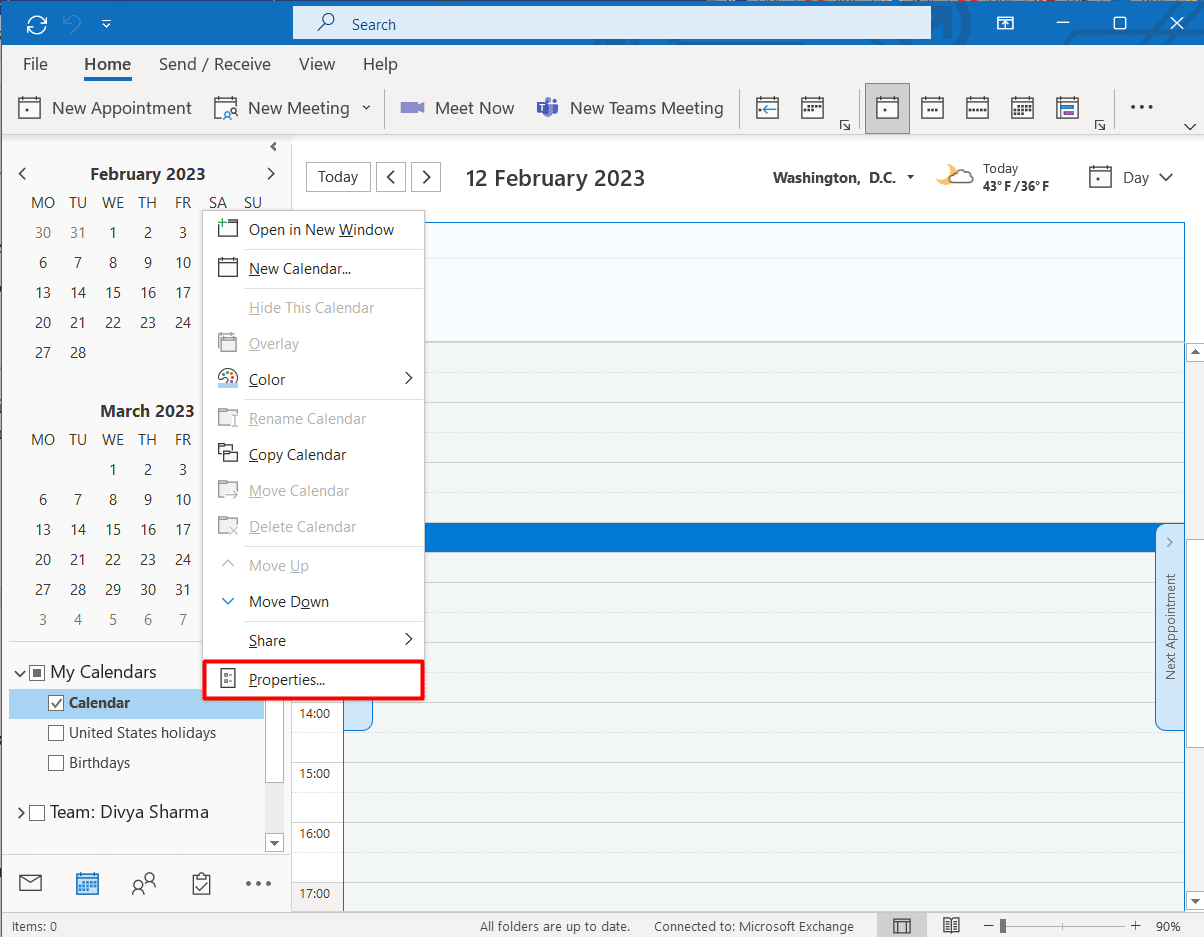
5. Successivamente, fare clic su Autorizzazioni scheda.
Nota: Se la scheda Autorizzazioni non è disponibile, significa che il proprietario del calendario non ti ha concesso le autorizzazioni appropriate per modificare nulla.
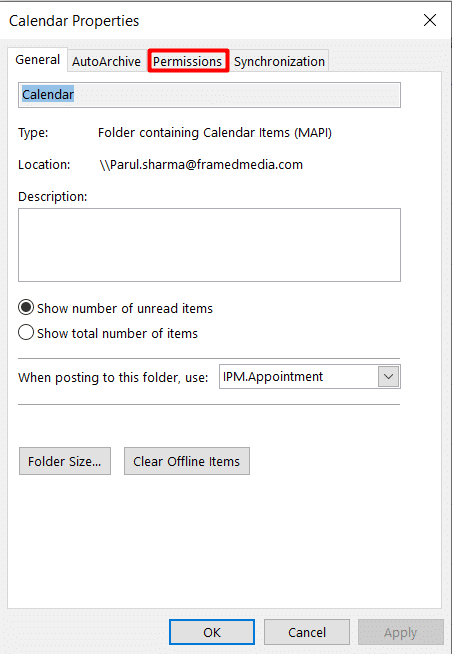
6. Per rimuovere un’autorizzazione utente esistente, evidenziare il utente e seleziona Rimuovere opzione. Clic OK una volta che hai finito.
Consigliato:
Speriamo che questo articolo ti abbia aiutato Calendario di gruppo di Outlook vs calendario condiviso. Condividi le tue recensioni e i tuoi suggerimenti nei commenti e facci sapere cosa vorresti leggere dopo.